ワープ早見表の種類
今回の備忘録は、イラストレーターの効果内にあるワープの一覧早見表。
- 図形のみ(長方形)
- 文字のみ(あいうえお)
- 図形と文字のグループ化
- 【番外編】波形・魚眼レンズ・旋回のカーブ100%
上記4パターンに効果を反映し、表にまとめた。変化の分かりづらい波形と、魚眼レンズ、旋回についてはグループ化あり・なしの結果を表にして比較してみた。

イラストレータの効果「ワープ」は全部で15種類※あります
ワープの効果はメニューの効果 > ワープ から選択!
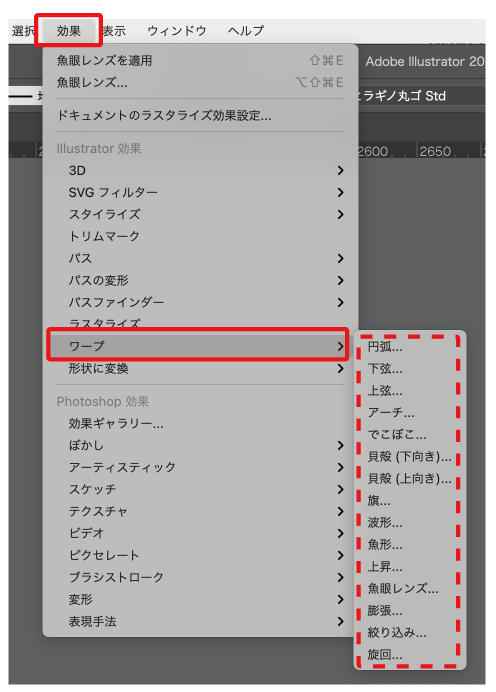

好みの変形スタイルがあればサクッと時短にもなるべな!

それでは、15個のワープ効果早見表をパターン別に見ていきましょう
図形バージョン早見表(ワープ一覧)
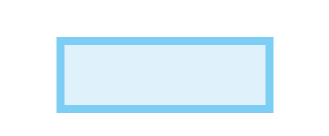

こちらが何も効果が効いていないデフォルトの図形です

一覧は、この長方形を選択ツールで選択し、カーブを25%かけたものだよ
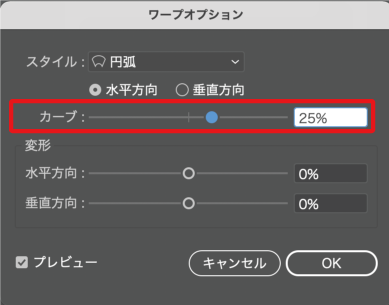
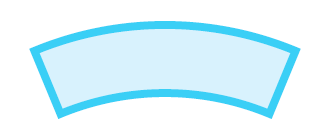 円弧 | 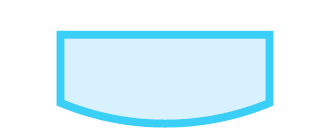 下弦 | 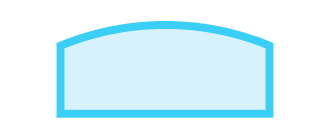 上弦 |
 アーチ | 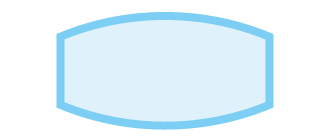 でこぼこ | 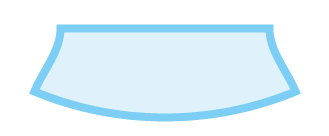 貝殻 (下向き) |
 貝殻 (上向き) | 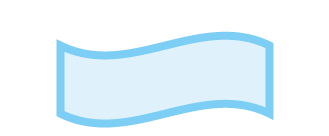 旗 | 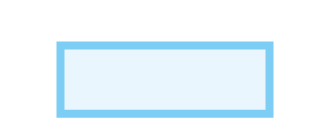 波形 |
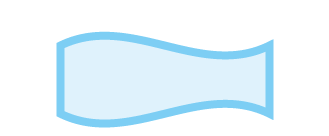 魚形 | 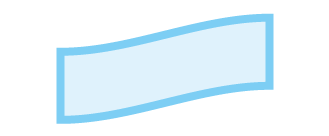 上昇 | 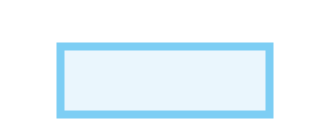 魚眼レンズ |
 膨張 | 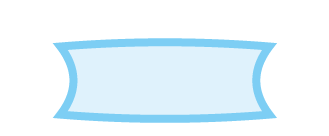 絞り込み | 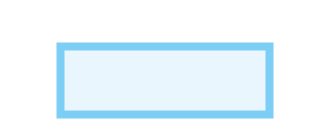 旋回 |
<図形ワープの効果一覧>

設定後のアピアランスでは、線や塗りの上に効果がつきました
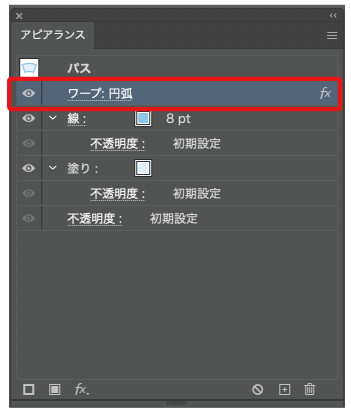
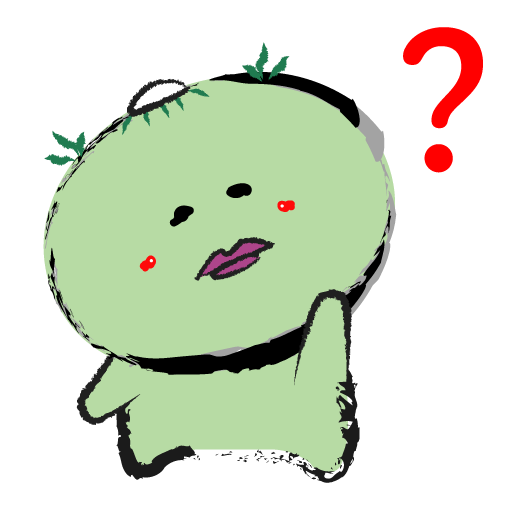
波形と、魚眼レンズと、旋回については変わってないような?
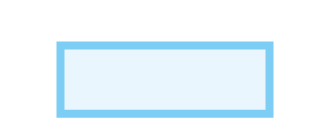
波形

波形、魚眼レンズ、旋回については、文字や文字との組み合わせ(グループ化)で起きた変化を 後ほど で比較していますので参考にしてみてください
「線」と「塗り」個別に設定も可能
アピアランス上で、「線」または「塗り」を選択後、効果の設定をすれば、選択したところに個別に効果の反映が可能。

例えばアピアランスで線を選択し、ワープ効果のアーチを反映させたものがこちらです
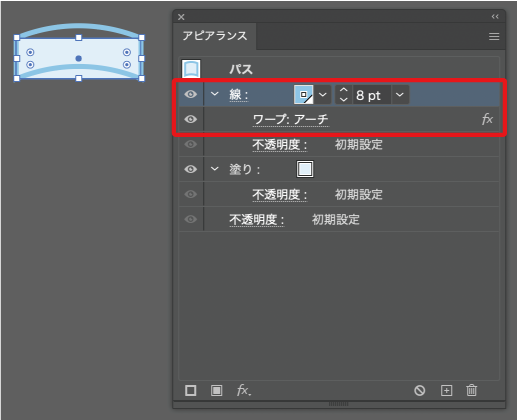

線の下に効果のワープ:アーチが出現!

塗りの形はそのままで、線の形状のみ変化しました
文字バージョン早見表(ワープ一覧)


こちらが効果がなにもかかっていない元のデフォルト文字です

この文字に、ワープの効果をかけた一覧が下の表だョ!
 円弧 |  下弦 |  上弦 |
 アーチ |  でこぼこ |  貝殻(下向き) |
 貝殻(上向き) |  旗 |  波形 |
 魚形 |  上昇 |  魚眼レンズ |
 膨張 |  絞り込み |  旋回 |
<文字ワープの効果一覧>

文字には魚眼レンズと旋回にも変化が起きたべ

カーブ25%なので、波形はう〜っすらと変化してる感じですね。100%にしたものもこのあとグループ化の章でやってます。
関連記事
初心者の方向け 文字の装飾[part3]文字にワープや3Dの効果をかける
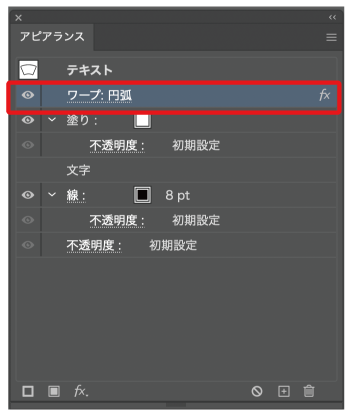
図形+文字グループ化バージョン早見表(ワープ一覧)
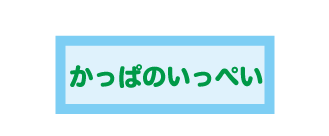
元の図形と文字

グループ化は複数のオブジェクトや文字を選択後、右クリックでグループを選択か、「Ctrl+G」(Macの場合はCommand+G)で出来るョ!
グループ化しないとどうなる?その結果は次の章で!
 円弧 |  下弦 |  上弦 |
 アーチ |  でこぼこ |  貝殻(下向き) |
 貝殻(上向き) |  旗 |  波形 |
 魚形 |  上昇 | 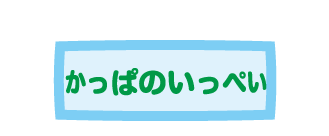 魚眼レンズ |
 膨張 |  絞り込み |  旋回 |
<図形+文字ワープの効果一覧>

図形のみと違って、グループ化した図形&文字には波形効果にも変化がおきましね
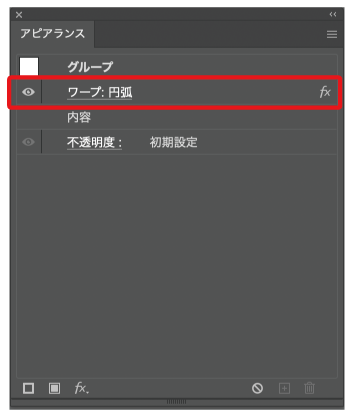
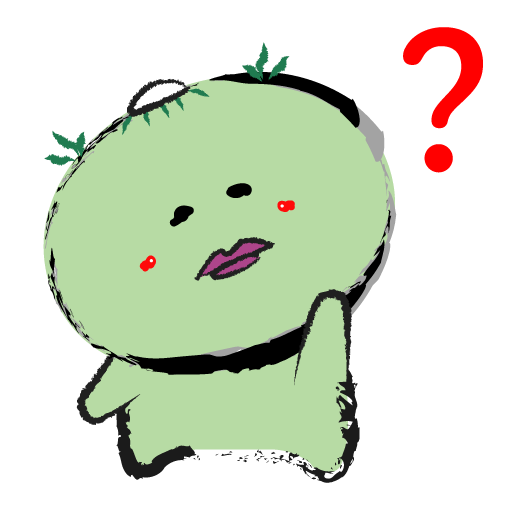
グループ化しないとどうなるんだべか?両方選択しただけじゃダメなんかね?

では、次の章でグループ化ありなしの変化をみてみますか
波形・魚眼レンズ・旋回の効果をグループ化あり・なし比較
図形で見た目に変化が起きず、文字で見た目に変化が起きた「波型」「魚眼レンズ」「旋回」の3つの効果で ①グループせずに図形と文字を選択した場合 に効果を設定したパターンと、②グループ化後に効果を設定した場合 の2パターンを試してみた。

今回はわかりやすいようにカーブを100%にしているョ〜
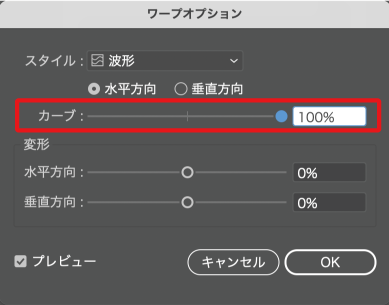
図形&文字グループ化ありなし比較表
 |  |  |
| 波線 | 魚眼レンズ | 旋回 |
 |  |  |
| グループ化あり波線 | グループ化あり魚眼レンズ | グループ化あり旋回 |

グループ化しないと文字のみに、グループ化すると図形にも文字にも効果の変化が出たね
<効果後アピアランス>
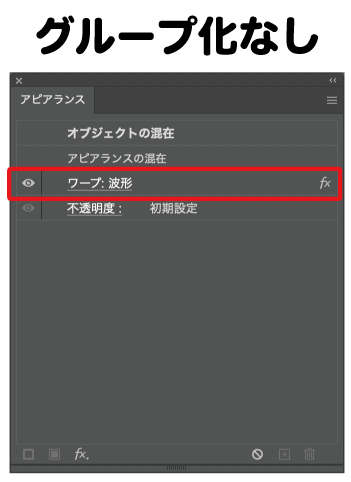
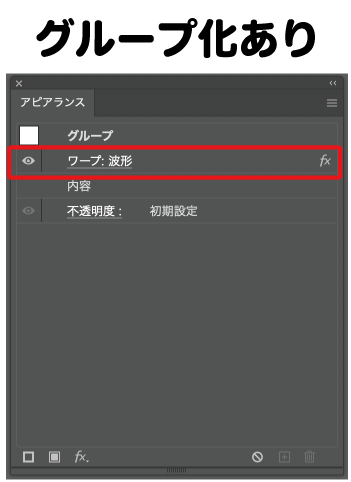

オブジェクトを選択しただけで、「あれ?変わらないな…」って時はグループ化後試してみてください
まとめ ワープでできるあれこれ
- ワープは全部で15種類!※Adobe IllustratorCCバージョン25.3.1(2021/7/19時点)
- ワープの効果は図形だけではなく文字にも設定できる!
- アピアランス上で「塗り」や「線」を選択すれば個別に効果を設定できる!
- 波形などのワープは図形と文字のグループ化ありなしで変化が異なる!

作成した図形や、文字の形に物足りさを感じた人はワープをサクッと試してみてョ

ペンツールや図形をダイレクトツールで変形して…などいちから変形しなくてもワープで変形できる15パターンから選んだ方が時短になることもあると思いますのでぜひ併用してみてください
イラレ便利帳 ツール一覧早見表(画像付き)【Adobeイラストレーター】
- 今回使用したIllustratorはAdobeCCのコンプリートプランに含まれる
- » Adobe 公式サイト (初回7日無料トライアル)
- » Amazon
(Adobe製品ページ)
- イラストレーター単体はこちら
- » Illustrator(Adobe公式サイト)
- » Amazon
(イラストレーター単体商品ページ)
本日もご清覧ありがとうございました。

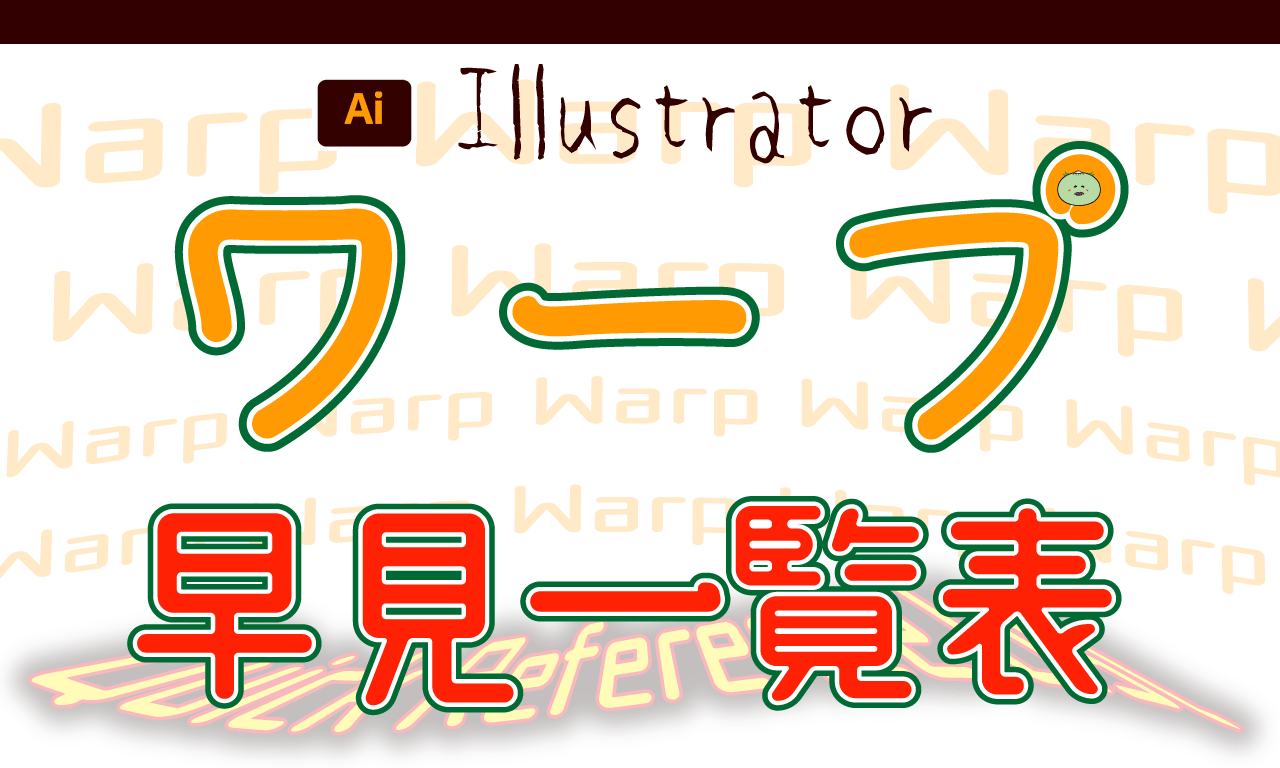





コメント